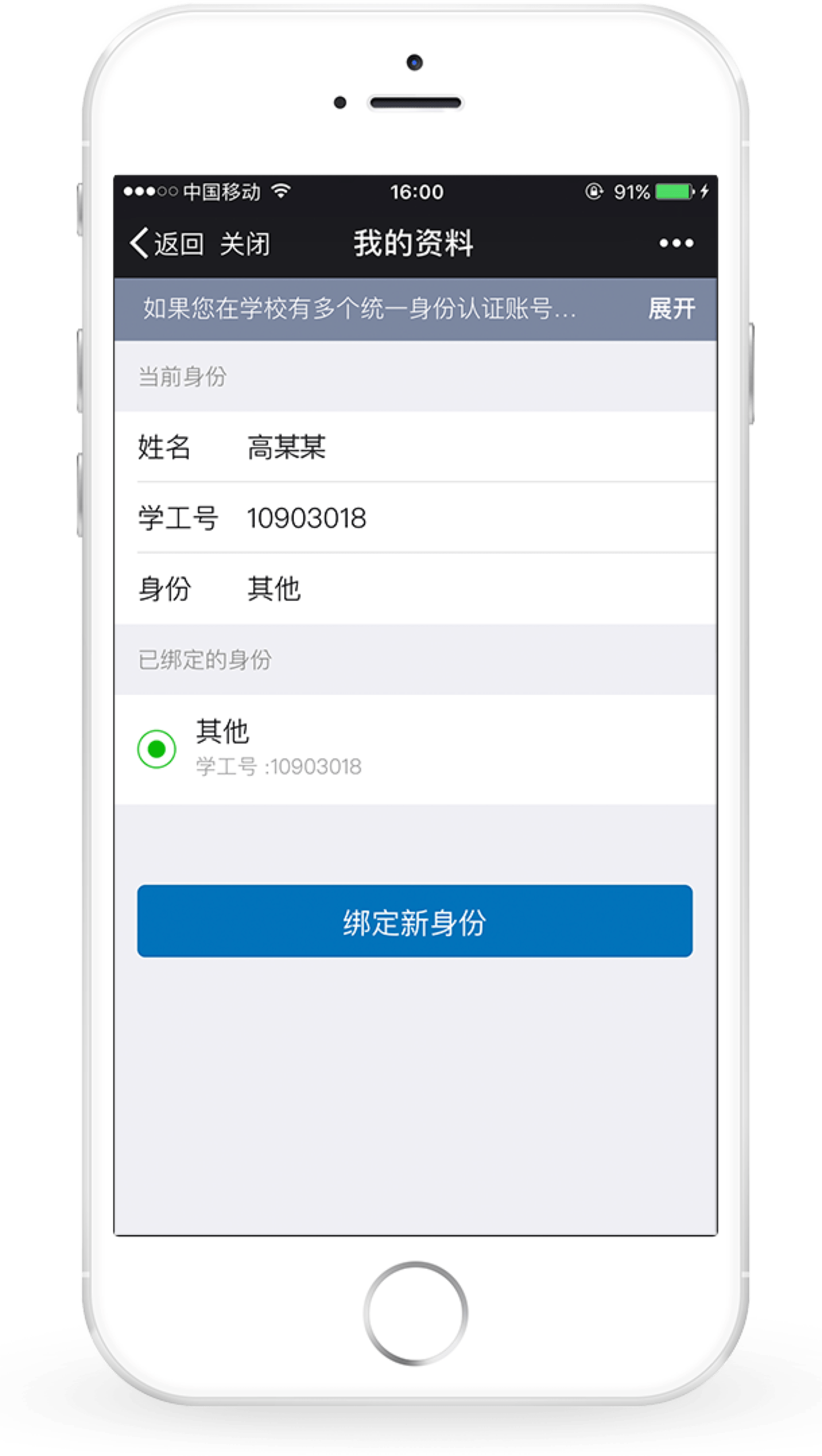第一步 确认当前手机号 已经进行绑定,请按照以下步骤查看
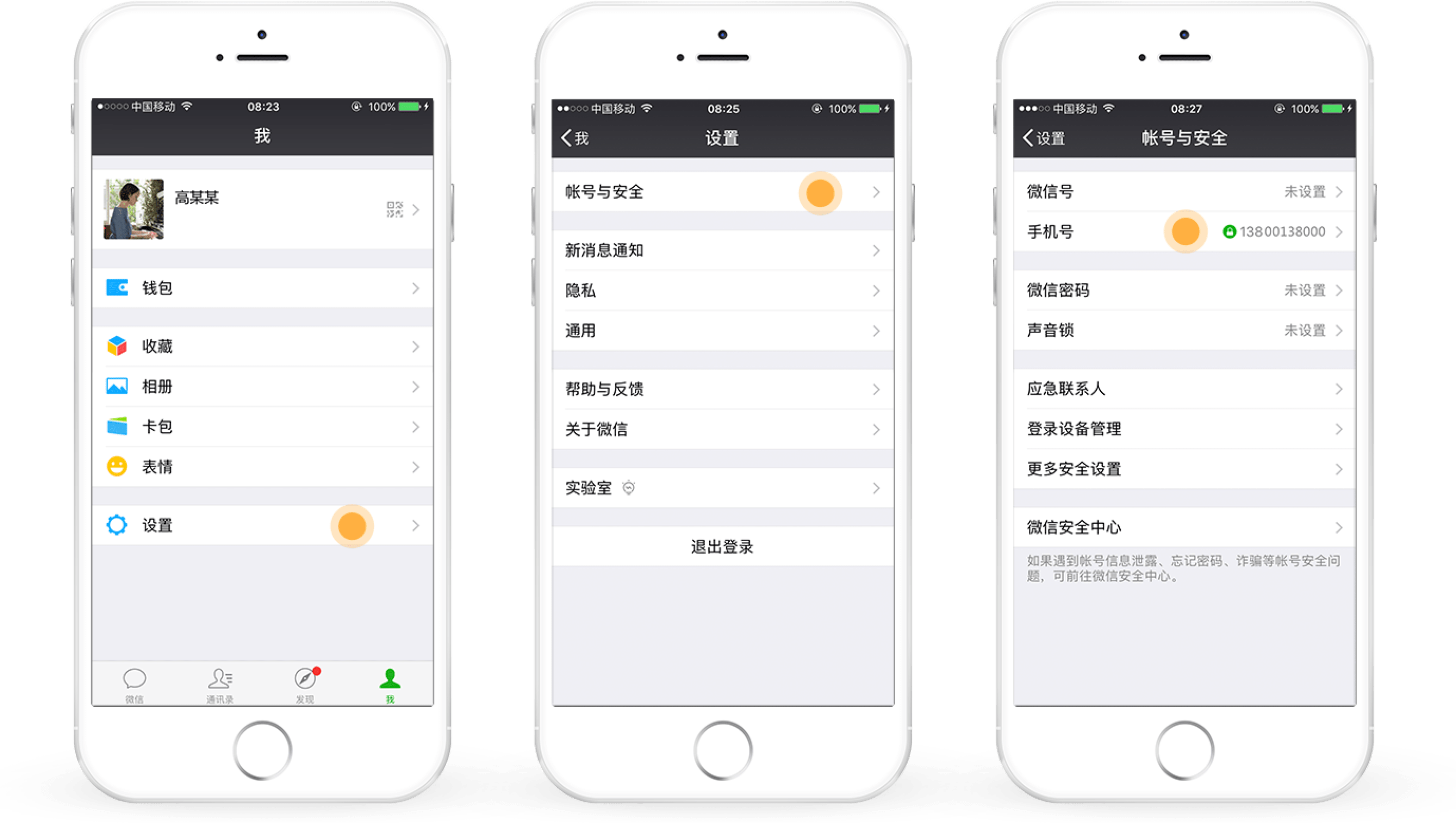
- 1.进入微信设置
- 2.进入账号与安全
- 3.确认手机号已经与微信绑定
如果未绑定,您将无法正常使用大连理工大学微信企业号提供的各项服务。
如果已经绑定,恭喜您,请继续按下面的步骤完成大连理工大学微信企业号的关注和身份认证过程。
第二步 用微信扫描二维码关注“大连理工大学”的企业号(如下图)

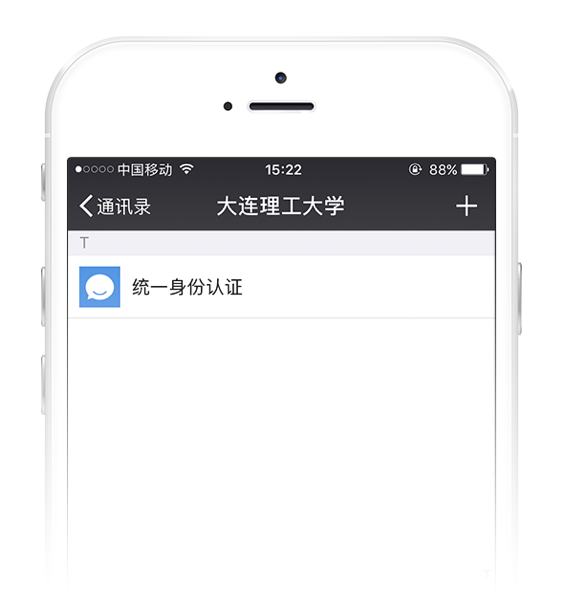
第三步 进入“大连理工大学”
的企业号,将看到一个选项
“统一身份认证”(如右图)
的企业号,将看到一个选项
“统一身份认证”(如右图)
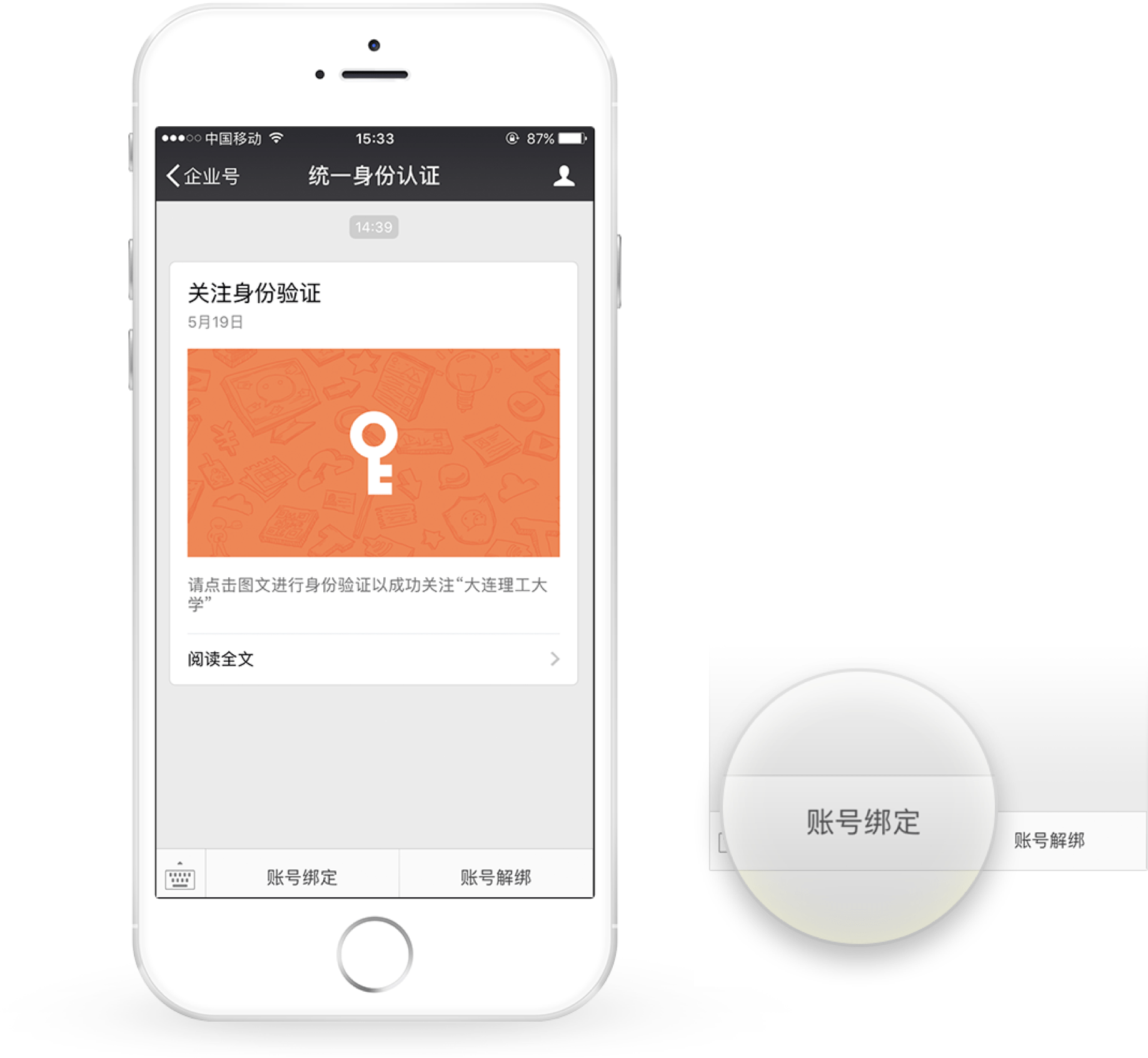
第四步 进入 统一身份认证(如左图)
第五步点击下方“账号绑定”菜单
第六步 输入学工号和密码输入自己在统一身份系统中的学工号和密码,点击登录(如右图)
第七步 验证手机号输入手机号,获取验证码。
请注意:此手机号必须是当前您个人微信绑定的手机号,否则无法验证成功。(如左图)
请注意:此手机号必须是当前您个人微信绑定的手机号,否则无法验证成功。(如左图)
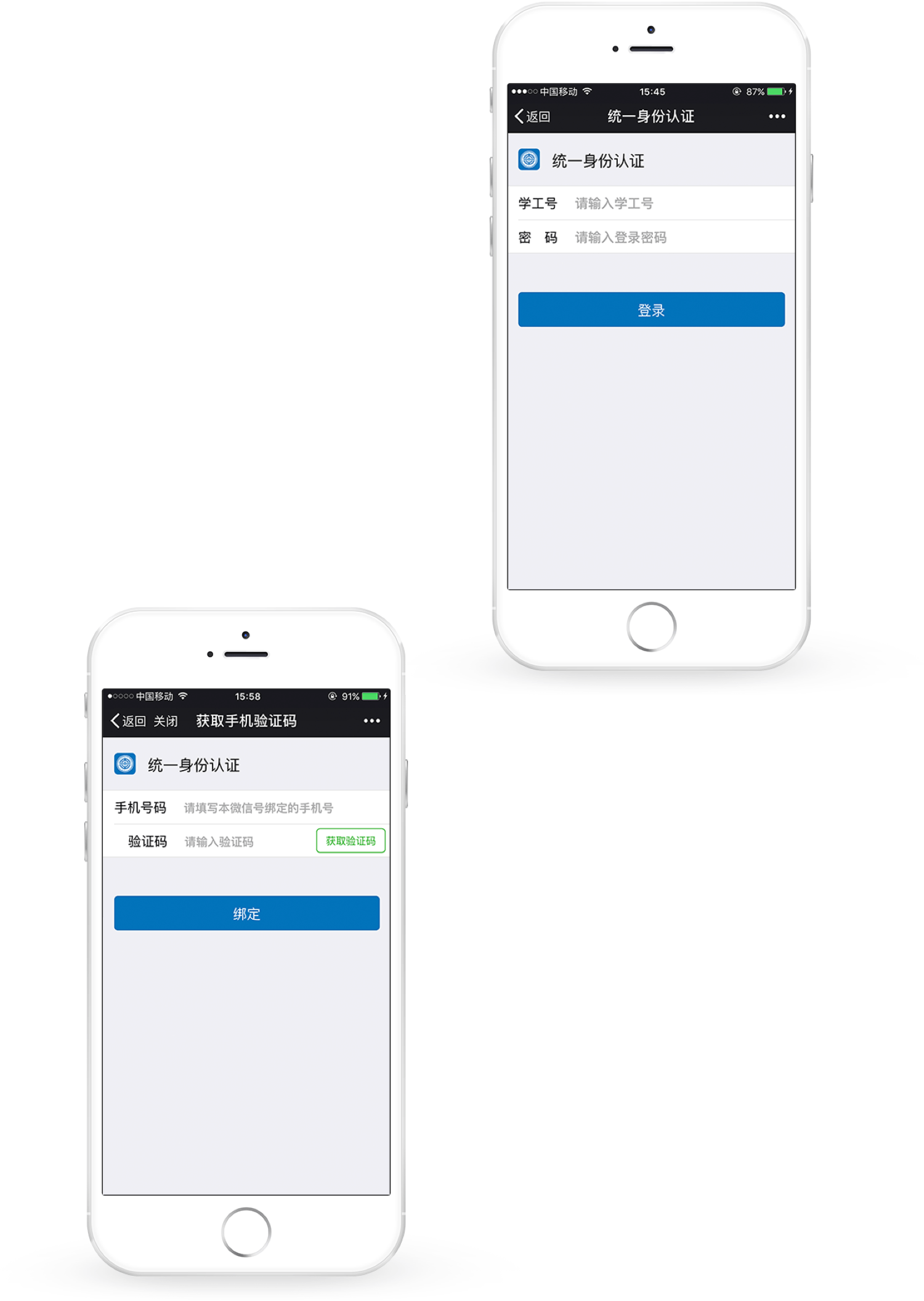
第八步 验证成功,显示绑定身份的资料
认证成功后会显示该学工号对应人员的基本资料,如果确认无误,则点击左上角的“关闭”退出统一身份认证,回到企业号首页,从而完成本次统一身份认证的验证。如果您本人有另外一个学工号需要绑定,则点击“绑定新身份”,给当前添加新的身份,页面将跳转到第五步。(如右图)
认证成功后会显示该学工号对应人员的基本资料,如果确认无误,则点击左上角的“关闭”退出统一身份认证,回到企业号首页,从而完成本次统一身份认证的验证。如果您本人有另外一个学工号需要绑定,则点击“绑定新身份”,给当前添加新的身份,页面将跳转到第五步。(如右图)